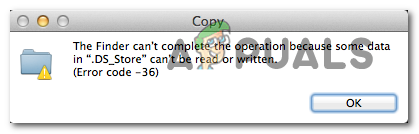код ошибки 36 при копировании файла в mac os
Mac OS код ошибки 36 при копировании файла что делать
Всем привет сегодня разберем код ошибки 36 в Mac OS это ошибка часто возникает при копировании файлов. Дальше дадим ряд советов как можно решить эту ошибку.
При попытке скопировать некоторые файлы выскакивает окошко с текстом «Finder не может завершить операцию, потому что некоторые данные в «.DS_Stor» не могут быть прочитаны или записаны.
Что такое DS_Store это файлы, используемые Mac OS для хранения особых метаданных о родительских папках. Они создаются в каждой папке, к которой Mac OS Finder получает доступ, включая сетевые тома и внешние диски.
Проверяем пусть к файлу который нужно скопировать
Используем терпинал и команду dot_clean
Используем файловый менеджер «Commander One»
Это отличная альтернатива штатному файловому менеджеру скачиваем его с Apple Store и пробуем через него перекинуть нужные файлы
Проверьте файловую систему диска
Для этого воспользуемся командой « fsck » которую можно расшифровать как «проверка целостности файловой системы»
Для его запуска нужно перейти в режим Single User Mode:
Проверить жесткий диск на наличие битых секторов
На этом все это все советы, которые мы можем дать по данной ошибке надеюсь они вам помогут. Будет приятно если вы напишите комментарий по теме данной статьи и поделитесь своим мнением. Спасибо!
Некоторые пользователи Mac сталкиваются с кодом ошибки 36 при попытке скопировать определенные папки с или на внешний диск. Сообщается, что это происходит как с картами microSD, так и с внешними SSD и HDD. Хотя некоторые пользователи сообщают, что проблема возникает только с определенными файлами, другие пользователи видят эту ошибку каждый раз, когда пытаются выполнить операцию копирования-вставки.
Но есть и небольшая ошибка на серверах Mac Mini, которая может вызвать эту ошибку. Чтобы это исправить, вам нужно убедиться, что исправление установлено, обновив прошивку вашего компьютера до последней версии.
Однако известно, что эта проблема также вызвана некоторыми чрезмерно защищенными AV, которые имеют тенденцию мешать операциям передачи файлов (чаще всего BitDefender). Если этот сценарий применим, вам необходимо удалить пакет безопасности, чтобы устранить проблему.
Способ 1. Обновите компьютер до последней версии.
Как выясняется, эта конкретная проблема, по-видимому, связана с определенной версией macOS пары других связанных версий. Часто сообщается, что версия 10.9.2 вызывает код ошибки 36 — как в версии для конечного пользователя, так и на серверах Mac Mini.
Некоторые затронутые пользователи, которые ранее имели дело с этой проблемой, сообщили, что им удалось решить проблему, обновив свой компьютер Mac до последней доступной версии.
Это можно легко сделать из меню системных настроек. Если этот сценарий применим и вы давно не обновляли macOS, вот краткое пошаговое руководство, которое поможет вам обновить до последней доступной сборки:
Если вы все еще сталкиваетесь с кодом ошибки 36 при попытке скопировать определенные папки с или на внешний диск, перейдите к следующему потенциальному исправлению ниже.
Способ 2. Удаление BitDefender (или другого стороннего AV)
Имейте в виду, что вероятность столкновения с вирусной инфекцией MAC очень мала, и последние версии macOS полностью оснащены, чтобы иметь дело с ними изначально (без помощи внешнего пакета AV).
Более того, известно, что A / V-продукты мешают нормальной работе Mac, и в этом конкретном случае BitDefender часто сигнализируется некоторыми уязвимыми пользователями за появление кода ошибки 36.
Если этот сценарий применим и вы используете BitDefender (или другое стороннее AV-устройство), вы сможете решить проблему, удалив приложение BitDefender с вашего Mac.
Вот краткое руководство, показывающее весь процесс удаления стороннего AV на macOS:
Примечание: в качестве альтернативы, вы можете нажать CMD + U, чтобы попасть туда немедленно.
Примечание. В случае, если вы пытаетесь удалить другой сторонний AV, поищите соответствующий деинсталлятор.
Если такая же проблема все еще возникает при попытке скопировать или переместить файл из или в хранилище, перейдите к следующему потенциальному исправлению ниже.
Метод 3: Запуск Дисковой утилиты на уязвимом диске
Если вы сталкиваетесь с этой проблемой только при выполнении операций, связанных с определенным внутренним диском или с картой SD / µ-SD, вы всегда должны учитывать возможность того, что карта SD несовместима или что внутренний диск начинает выходить из строя.
Если этот сценарий применим, вы должны быть в состоянии решить проблему, запустив скорую помощь Run Disk Utility на диске / SD-карте, которая участвует в операции. Также рекомендуется запускать такой же тип сканирования на загрузочном диске — просто чтобы убедиться, что все в порядке.
Вот краткое руководство, которое поможет вам запустить Дисковую утилиту на вашей установке MacOS:
Если вы все еще сталкиваетесь с той же проблемой Error Code 36, перейдите к следующему потенциальному исправлению ниже.
.DS_Store (Store Services Store) — это серия скрытых файлов кэша, созданных в Mac OS. Если они не существуют по умолчанию, ваша macOS будет создана с помощью приложения Finder в ваших компьютерных каталогах. В основном они содержат информацию о конфигурации и настройках вашей системы.
Если вы готовы воспользоваться этим исправлением, вот краткое руководство, которое позволит вам вручную удалить все файлы DS_Store через Терминал:
Если вы по-прежнему сталкиваетесь с ошибкой кода ошибки 36 при выполнении определенных операций передачи файлов, перейдите к следующему потенциальному исправлению ниже.
Метод 5: Запуск «dot_clean» из терминала
Как сообщают некоторые затронутые пользователи, эта конкретная проблема может возникать из-за процесса архивации Finder. При определенных обстоятельствах это может повлиять на операции сжатия и передачи файлов.
Официальное объяснение, исходящее от инженеров Apple, заключается в том, что эта проблема возникает, когда в файлах с точечным подчеркиванием происходит некое неправильное управление. Однако сказано, что проблема больше не должна возникать, если у вас версия ОС, более новая, чем Snow Leopard (если вы видите ошибку в более новом методе, этот метод не должен быть применим).
Некоторые пользователи, которые столкнулись с проблемой кода ошибки 36 из-за этого обстоятельства, сообщили, что им удалось устранить проблему, удалив избыточные данные с помощью команды «dot_clean».
Вот краткое руководство о том, как вы можете запустить команду «dot_clean» из приложения «Терминал»:
Если проблема все еще не решена, перейдите к последнему исправлению ниже.
Способ 6: форматирование диска SD (если применимо)
Если вы сталкиваетесь с кодом ошибки 36 только при выполнении операций с определенной SD-картой, вполне вероятно, что вы имеете дело с хитрой SD-картой — скорее всего, она либо повреждена, либо не использует форматирование, совместимое с вашей macOS версия.
Если этот сценарий применим, вы сможете решить проблему с помощью Дисковой утилиты, чтобы удалить содержимое карты SD и отформатировать ее в MS-DOS (FAT), если размер карты составляет 32 ГБ или меньше. Если вы используете карту объемом 64 ГБ +, вам необходимо отформатировать ее в ExFAT.
ВАЖНО: Эта операция удалит все данные, которые вы в настоящее время храните на вашей SD-карте. Сделайте резервную копию, прежде чем идти с этой процедурой.
Вот краткое руководство по форматированию вашего SD-диска с помощью Дисковой утилиты:
Como sabemos, macOS tiene una reputación legítima en todo el mundo. Es una plataforma maravillosa con un abanico de posibilidades. Los usuarios de Mac disfrutan de una gestión de datos prácticamente impecable y tienen el privilegio de leer y escribir en varios volúmenes formateados.
Puede imaginar lo frustrante que es tener que dejar todo su trabajo a un lado para solucionar el problema. Pero no se preocupe porque siempre hay una solución.
¿Qué es el código de error 36 de Mac?
Los usuarios de Mac tienden a copiar archivos o carpetas grandes con menos frecuencia, lo que podría explicar por qué este error no es muy común. De todos modos, podría frustrarte si hay una emergencia y necesitas transferir algo importante.
Otras causas probables de este error son:
Solución # 1: Ejecute la utilidad Dot_Clean
Hasta ahora, ha intentado lo que podía hacer por su cuenta. Es razonable utilizar una herramienta intuitiva como la aplicación de reparación de Mac para solucionar y solucionar el problema. Este programa de reparación funciona a la perfección si las causas del error son malware, virus, archivos corruptos o basura en su Mac. Puede usarlo para restaurar la eficiencia y proteger su sistema de errores.
Bravo. Lo has hecho.
Si nuestros consejos sugeridos funcionaron para usted, o si conoce otros trucos para resolver el código de error 36 Mac Mojave, avísenos en los comentarios.
Mac OS код ошибки 36 при копировании файла что делать
Некоторые пользователи Mac сталкиваются с кодом ошибки 36 при попытке скопировать определенные папки с или на внешний диск. Сообщается, что это происходит как с картами microSD, так и с внешними SSD и HDD. Хотя некоторые пользователи сообщают, что проблема возникает только с определенными файлами, другие пользователи видят эту ошибку каждый раз, когда пытаются выполнить операцию копирования-вставки.
Но есть и небольшая ошибка на серверах Mac Mini, которая может вызвать эту ошибку. Чтобы это исправить, вам нужно убедиться, что исправление установлено, обновив прошивку вашего компьютера до последней версии.
Однако известно, что эта проблема также вызвана некоторыми чрезмерно защищенными AV, которые имеют тенденцию мешать операциям передачи файлов (чаще всего BitDefender). Если этот сценарий применим, вам необходимо удалить пакет безопасности, чтобы устранить проблему.
Способ 1. Обновите компьютер до последней версии.
Как выясняется, эта конкретная проблема, по-видимому, связана с определенной версией macOS пары других связанных версий. Часто сообщается, что версия 10.9.2 вызывает код ошибки 36 – как в версии для конечного пользователя, так и на серверах Mac Mini.
Некоторые затронутые пользователи, которые ранее имели дело с этой проблемой, сообщили, что им удалось решить проблему, обновив свой компьютер Mac до последней доступной версии.
Это можно легко сделать из меню системных настроек. Если этот сценарий применим и вы давно не обновляли macOS, вот краткое пошаговое руководство, которое поможет вам обновить до последней доступной сборки:

Доступ к меню «Системные настройки» в macOS

Доступ к меню обновления программного обеспечения

Проверка обновлений

Обновление версии macOS до последней версии
Если вы все еще сталкиваетесь с кодом ошибки 36 при попытке скопировать определенные папки с или на внешний диск, перейдите к следующему потенциальному исправлению ниже.
Как исправить ошибку Code 36 (Ошибка 36)
Довольно долгое исследование, включающее 23 отчёта пользователя, принесло свои результаты. Удалось определить основные причины проблемы и разобраться в способах их устранения. Как выяснилось, существует минимум 4 причины появления неисправности.
Если macOS Mojave перестала работать нормально, то желательно попытаться установить причину сбоя. Это хоть и необязательно, но значительно сократит время восстановления. Дальнейшие способы решения ошибки направлены на устранение перечисленных проблем. Если не удалось найти причину неполадки, рекомендуется следовать инструкциям в том же порядке, в котором они представлены в материале.
Установщик macOS High Sierra зависает на чёрном или белом экране
Очень редко установщик macOS High Sierra зависает на полностью чёрном или белом экране.
В таком случае сначала нужно подождать, и ошибка может исчезнуть сама, даже если на это уйдёте несколько часов.
Если экран полностью чёрный, проверьте, чтобы на Mac была включена яркость. Иногда установщик по какой-то причине затемняет экран, и нужно просто добавить яркости.
Если установщик окончательно завис, вам нужно будет попытаться установить macOS High Sierra заново. Перезагрузите Mac и начните установку ещё раз, но немного позже. Если у вас стоит установочный USB-диск, запустите установку с него.
Если завис весь ноутбук, нужно войти в режим восстановления, перезагрузив Mac и зажав Command+R. После этого попытайтесь установить обновление ещё раз.
Способ 1: сброс учетной записи iCloud на macOS
Операционная система позволяет подключать профиль iCloud одновременно к нескольким устройствам. Однако в некоторых случаях это создаёт проблемы для одного из гаджетов или компьютеров. Вплоть до того, что ОС вовсе не позволит авторизоваться в системе или начнёт блокировать загрузку различных приложений. Простой выход и повторный вход может решить сбой.
Не работают некоторые программы
Большинство приложений, которые работали с Sierra, должны работать и с High Sierra, но с некоторыми всё равно возникают проблемы. Поступали сообщения об ошибках в Final Cut Pro, Motion, Indesign, Logic, Compressor, Microsoft Office, Adobe Photoshop и т.д. Почти в каждом случае проблему исправит установка последней версии программ и системы.
Лучше всего обновить программы в Mac App Store на вкладке Обновления или через сами программы.
Также проверьте, чтобы программа была совместима с macOS High Sierra.
Способ 2: изменение параметров доступа к связке ключей на macOS
Технология «Связка ключей» (Keychain Access) сохраняет данные об учётной записи и вмещает в себя пароли к профилю. Отсюда же предоставляется доступ к редактированию уровня доверия для сертификатов. Учитывая, что ошибка сертификата может стать причиной сбоя и блокировки доступа к магазину, имеет смысл сюда внести корректировки. В частности, нужно сменить уровень доверия для «DigiCert High Assurance EV Root CA» на «Никогда не доверять». Чтобы настройки применились, нужно перезапустить ПК. Теперь стоит заново повысить уровень доверия до «По умолчанию».
Баги во время процесса установки macOS Mojave
При багах в процессе установки macOS Mojave, сперва необходимо прочесть указания по загрузке и процессу установки MacOS 10.14 Mojave, в нем расписана последовательность действий, необходимых для процесса корректной установки macOS Mojave.
Первоначально необходимо убедиться, что ваше Mac устройство сможет получить обновление до macOS Mojave. Вот совместимые Mac устройства:
В случае, если вы увидели ваш компьютер в этом списке и macOS Mojave загрузилась, но установка не начинается, вам необходимо найти на устройстве Mac файл «Установить macOS 10.14». Щелкнув на нем дважды вы начнете установку.
Способ 2. Удаление BitDefender (или другого стороннего AV)
Имейте в виду, что вероятность столкновения с вирусной инфекцией MAC очень мала, и последние версии macOS полностью оснащены, чтобы иметь дело с ними изначально (без помощи внешнего пакета AV).
Более того, известно, что A / V-продукты мешают нормальной работе Mac, и в этом конкретном случае BitDefender часто сигнализируется некоторыми уязвимыми пользователями за появление кода ошибки 36.
Если этот сценарий применим и вы используете BitDefender (или другое стороннее AV-устройство), вы сможете решить проблему, удалив приложение BitDefender с вашего Mac.
Вот краткое руководство, показывающее весь процесс удаления стороннего AV на macOS:

Открытие приложения Finding

Доступ к меню утилит
Примечание: в качестве альтернативы, вы можете нажать CMD + U, чтобы попасть туда немедленно.

Удаление BitDefender из macOS
Примечание. В случае, если вы пытаетесь удалить другой сторонний AV, поищите соответствующий деинсталлятор.
Если такая же проблема все еще возникает при попытке скопировать или переместить файл из или в хранилище, перейдите к следующему потенциальному исправлению ниже.
Метод 3: Запуск Дисковой утилиты на уязвимом диске
Если вы сталкиваетесь с этой проблемой только при выполнении операций, связанных с определенным внутренним диском или с картой SD / µ-SD, вы всегда должны учитывать возможность того, что карта SD несовместима или что внутренний диск начинает выходить из строя.
Если этот сценарий применим, вы должны быть в состоянии решить проблему, запустив скорую помощь Run Disk Utility на диске / SD-карте, которая участвует в операции. Также рекомендуется запускать такой же тип сканирования на загрузочном диске – просто чтобы убедиться, что все в порядке.
Вот краткое руководство, которое поможет вам запустить Дисковую утилиту на вашей установке MacOS:

Открытие Дисковой утилиты на Mac

Запуск утилиты первой помощи на загрузочном диске

Первая помощь при загрузке
Если вы все еще сталкиваетесь с той же проблемой Error Code 36, перейдите к следующему потенциальному исправлению ниже.


2003F, 2004F
2003F, 2004F — это ошибки связанные с нестабильным, медленным интернет соединением. Поговаривают, что есть и другие 200+F ошибки, но их я на своем пути не встретил.
Тут стоить отметить, что интернет-провайдер у меня полное расстройство, поэтому решение было следующим:
.DS_Store (Store Services Store) – это серия скрытых файлов кэша, созданных в Mac OS. Если они не существуют по умолчанию, ваша macOS будет создана с помощью приложения Finder в ваших компьютерных каталогах. В основном они содержат информацию о конфигурации и настройках вашей системы.
Если вы готовы воспользоваться этим исправлением, вот краткое руководство, которое позволит вам вручную удалить все файлы DS_Store через Терминал:

Доступ к утилите терминала
Если вы по-прежнему сталкиваетесь с ошибкой кода ошибки 36 при выполнении определенных операций передачи файлов, перейдите к следующему потенциальному исправлению ниже.



How to Fix Mac Error Code-36 Permanently
Mac is one wonderful platform with a wide range of possibilities. However, these possibilities may sometimes include errors. Error code-36 is one rare error among them. Assuming that you arrived here to learn how to fix Error 36, I will explain you exactly that coupled with the additional info.
What is Error code-36?
This is somewhat rare species of error. You may encounter this error code when you try to copy files on your Mac. It is able to arise on any Mac operating system, doesn’t matter if you have a laptop or desktop.
Error appears while you want to copy files or folders to a new location, or copying them to an email or any other instance. Regardless of the case, this issue will completely stop the process and will not allow you to perform the operation you desire.
It isn’t a very common error as most users don’t copy folders regularly, but it might still be frustrating if there is an emergency and you need to copy something important. This error will ruin your mind then.
How Mac Error Code 36 Looks?
The “dot-underscore” are the companion files that Mac OS X’s HFS+ filesystem creates for files when they get moved to FAT16 or FAT32 volumes, or called thumb drives. These hidden files contain extra information, which holds metadata icon images and files.
Causes for Mac Error 36
Knowing the root of the problem always proves to be helpful while finding the cure. Hence, I always advise you to learn about the causes, before moving to the solutions. However, this time I’d you to move directly to the solutions as Error Code-36 has no simpler reasons other than some problem in the directory of the files and their proper location. I can explain about the complex causes too, but that won’t help as not everyone is a Computer Science genius. Luckily, the solutions I’m providing are regardless of the cause, so you can comfortably utilize them and get rid of the error.
How to Fix Error Code-36?
I’m presenting you the 3 best methods compiled by the pros coupled with the stepwise guide that will surely fix Mac Error code 36 in most of the cases. You can try these methods one after another, in case if one doesn’t help you out enough.
Use dot_clean
“dot_clean” is a simple and effective command line tool to tackle Mac Error code 36 without getting frustrated. You can simply use it and fix the error. Follow these steps in order to complete the procedure:
Step-1: Firstly turn on your system and go to Terminal by following this path: Application-> Utilities-> Terminal.
Step-2: Now type dot_clean and a single space in the first line of the Terminal.
Step-3: Then, drag the flash drive, memory card or file icon to the terminal window, and the /path/folder will be generated.
Step-4: Now just press Enter on your keyboard. This will merge the hidden files with their host files, which further will fix the error.
Step-5: Try copying the files now and check if the error is gone.
Done. You have successfully completed the procedure. You can now continue using your Mac without being interrupted. If the error is still there, scroll down to another method.
Check the Shortcomings
Often times, some shortcomings lack of permissions, sharing options or some problem in the external media might cause Error code-36 in the Mac operating system. If this is happening in your case, follow these steps in order to fix the error.
Метод 5: Запуск «dot_clean» из терминала
Как сообщают некоторые затронутые пользователи, эта конкретная проблема может возникать из-за процесса архивации Finder. При определенных обстоятельствах это может повлиять на операции сжатия и передачи файлов.
Официальное объяснение, исходящее от инженеров Apple, заключается в том, что эта проблема возникает, когда в файлах с точечным подчеркиванием происходит некое неправильное управление. Однако сказано, что проблема больше не должна возникать, если у вас версия ОС, более новая, чем Snow Leopard (если вы видите ошибку в более новом методе, этот метод не должен быть применим).
Некоторые пользователи, которые столкнулись с проблемой кода ошибки 36 из-за этого обстоятельства, сообщили, что им удалось устранить проблему, удалив избыточные данные с помощью команды «dot_clean».
Вот краткое руководство о том, как вы можете запустить команду «dot_clean» из приложения «Терминал»:

Запуск терминала – macOS

Выполнение команды dot_clean в проблемной папке
Если проблема все еще не решена, перейдите к последнему исправлению ниже.